
안녕하세요, 이번 포스팅은 SK브로드밴드 공유기 와이파이 비밀번호 변경 방법에 대해서 설명드리도록 하겠습니다. 기본적으로 공유기를 설치하게 되면 비밀번호가 설정이 되어 있는데 정말 외우기 힘든 비밀번호로 되어 있습니다. 이 부분을 외우기 편한 비밀번호로 변경하는 방법에 대해서 자세히 알려 드리도록 하겠습니다.
SK 브로드밴드 공유기 와이파이 비밀번호 변경 방법
: 많은 분들이 와이파이 공유기를 설치하여 와이파이를 사용하실 거라고 생각합니다. 하지만 이런 와이파이 공유기를 따로 구매하지 않고 SK브로드밴드 인터넷을 가입하면서 같이 공유기를 지원받는 경우가 있습니다.
공유기 렌탈 비용만 지급을 하기 때문에 이것저것 세팅하고 설치하는 게 귀찮으신 분들이라면 해당 와이파이 렌텔 서비스를 이용하시는 것도 좋습니다.
그런데 이렇게 설치한 SK 와이파이 공유기의 기본 비밀번호가 외우기가 힘든 비밀번호로 설정이 되어 있는 경우가 많습니다. 물론 초기 설정된 비밀번호이기에 설정하신 분은 기본적인 룰에 맞추서 세팅을 하셨을 겁니다.
그리고 사실 한 번 자동으로 연결을 하면 와이파이만 키면 자동으로 집에 오면 연결이 되기에 평소에는 불편하지 않은데 친척이 많이 오거나 주변에 지인들이 집에 자주 오시는 분들은 그때마다 와이파이 비밀번호를 가르쳐주는 것도 불편하실 겁니다.
그래서 이런 분들을 위해서 SK 와이파일 비밀번호 빈경하는 방법에 대해서 설명드리도록 하겠습니다. 일단 와이파이 공유기 비밀번호를 변경을 하려면 SK 브로드밴드 공유기 관리자 페이지에 접속을 하셔야 합니다. 해당 접속 방법은 아래 포스팅을 참조하시면 됩니다.
SK브로드밴드 공유기 관리자 페이지 접속 방법
안녕하세요, SK브로드밴드 공유기 관리자 페이지 접속 방법에 대해서 설명드리도록 하겠습니다. SK 브로드밴드 인터넷 공유기를 설치하고 나서 비밀번호나 내부 세팅을 변경하고 싶으면 공유
davey.tistory.com
위에 첨부한 포스팅을 통해서 설명 드린 대로 "192.168.35.1"에 접속 후 사용자 ID와 비밀번호 입력을 통해서 로그인을 해주셔야 합니다.
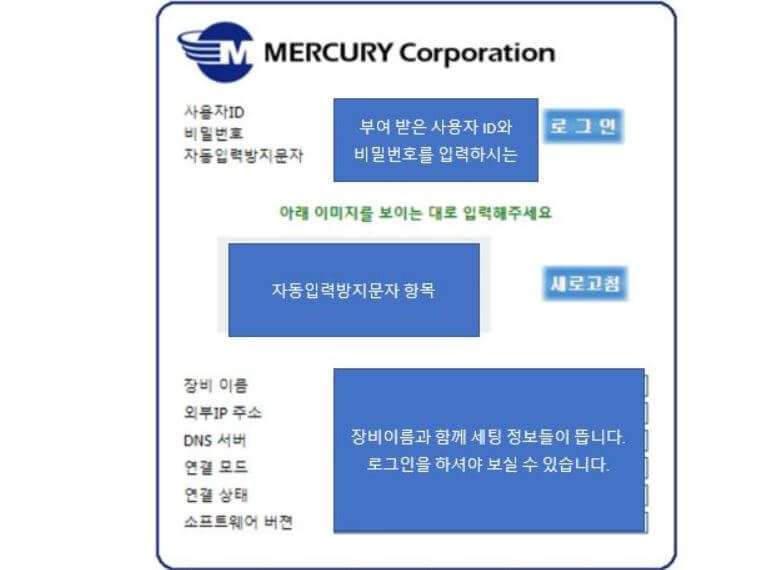
사실 처음에는 왜 자동입력방지 문자가 세팅되어 있는지 궁금했는데, SK 와이파이 비밀번호 뚫기를 시도하는 것을 방지하기 위해서 세팅을 한 것이 아닐까라고 추측이 됩니다.
로그인을 완료하셨다면, 일단 먼저 고급 설정 메뉴를 들어가셔서 무선랜 관리 항목을 클릭을 해주시면 됩니다. 그러고 나서 하부 메뉴에 인증/암호화 설정을 클릭을 해주시면 암호화 Key를 입력 후 5 GHz와 2.4 GHz 모두 같은 비밀번호로 설정을 해주시면 됩니다.
고급설정 메뉴 - 무선랜 관리항목 - 인증/암호화 설정 - 5GHz와 2.4 GHz 비밀번호 수정
만약 해당 주파수별로 따로 따로 비밀번호를 설정을 하고 싶으시면 따로 설정을 하시면 됩니다. 보통 동일하게 하지 않으면 자주 사용하지 않은 비밀번호는 까먹게 되는 경우가 많습니다.
이상입니다. 지금까지 SK 브로드밴드 공유기 와이파이 비밀번호 변경 방법에 대해서 포스팅을 하였습니다. 와이파이 비밀번호 변경뿐만 아니라 고급 설정 및 다른 기능도 가능하니 한 번 하나하나 알아가 보시는 걸 추천드립니다.
2021.11.25 - [IT] - 192.168.35.1 접속 안됨 현상 해결 방법 - SK브로드밴드 공유기 관리자 페이지 불가
192.168.35.1 접속 안됨 현상 해결 방법 - SK브로드밴드 공유기 관리자 페이지 불가
안녕하세요, 이번 포스팅은 192.168.35.1 접속 안됨 현상 해결 방법에 대해서 작성하도록 하겠습니다. SK브로드밴드 공유기 관리자 페이지 접속을 하기 위해서는 해당 IP를 입력을 하셔야 하는데
davey.tistory.com
2021.11.25 - [IT] - 네이버 쪽지 확인방법 - PC 버전, 모바일 버전
네이버 쪽지 확인방법 - PC 버전, 모바일 버전
안녕하세요, 이번 포스팅은 네이버 쪽지 확인방법에 대해서 포스팅을 하도록 하겠습니다. 네이버 쪽지는 별도의 메뉴가 제대로 나와 있지 않아서 찾기 힘드실 수도 있는데 아래 내용을 보시면
davey.tistory.com
2021.08.11 - [공유 놀이터] - 인스타 비공개 보는법
인스타 비공개 보는법
안녕하세요, 이번 포스팅은 인스타 비공개 보는 법에 대해서 작성하도록 하겠습니다. 인스타를 하다 보면 비공개로 계정을 전환한 친구들이 궁금한 적이 있을 것입니다. 물론 옛 연인일 수도 있
davey.tistory.com
2021.11.24 - [IT] - 카카오톡 선물하기 환불 상대방이 확인할 수 있을까요?
카카오톡 선물하기 환불 상대방이 확인할 수 있을까요?
안녕하세요, 이번 포스팅은 카카오톡 선물하기 환불을 했을 때 상대방이 확인할 수 있을지에 대해서 작성하도록 하겠습니다. 많은 분들이 선물을 받았으면 환불은 하지 않겠지만, 정말 아니다
davey.tistory.com
'IT' 카테고리의 다른 글
| 무료 폰트 사이트 추천 TOP 3 (0) | 2021.12.01 |
|---|---|
| XMP 메모리 알아보기 - 게이밍 메모리, 오버클럭 기능 (0) | 2021.11.30 |
| SK브로드밴드 공유기 관리자 페이지 접속 방법 (1) | 2021.11.26 |
| 192.168.35.1 접속 안됨 현상 해결 방법 - SK브로드밴드 공유기 관리자 페이지 불가 (0) | 2021.11.25 |
| 싸이월드 로그인 및 미니홈피 복구 방법 (0) | 2021.11.25 |




댓글